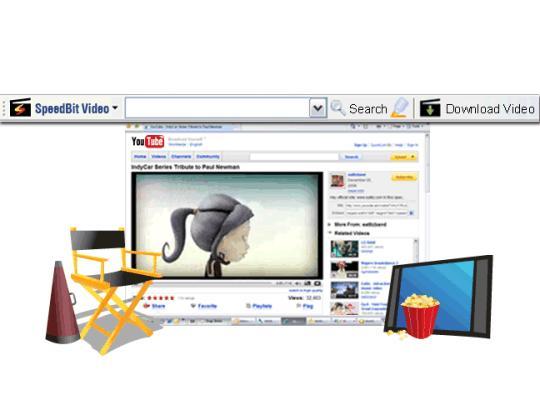دانلود همه ورژن هاي برنامه QT (كيو تي )
دانلود همه ورژن هاي برنامه QT (كيو تي )براي برنامه نويسي
براي آموزش هاي مربوط به QT به لينك زير مراجعه فرماييد
برنامه تاريخ ثبت حجم فايل
آموزش برنامه نويسي QT (كيوت)
شروع کار با کیوتی
در اولین گام برنامه Qt Designer را اجرا کنید . برای اینکار در ویندوز از زیر شاخه Qt by Trolltech v4.2.3 (OpenSource)
منوی شروع Designer را اجرا کنید و در لینوکس یا از طریق منو یا از طریق
آیکن برنامه در دسکتاپ و یا با استفاده از محیط متنی برنامه طراح را اجرا
کنید . ما برای این آموزش نسخه ویندوزی را انتخاب کرده ایم . چون کیوتی یک
ابزار ذاتی لینوکس می باشد استفاده از Qt در لینوکس راحتتر و بسیار شبیه به
نوع ویندوزی آن می باشد . برنامه ای شامل قسمت ها و پنجره های مختلف و
بصورت جدا ظاهر می گردد . اکثر کاربران تازه کار و نیز ویندوزی با این نحوه
چینش پنجره ها مشکل دارند . پس اگر دوست دارید همه پنجره ها به هم چسبیده
باشد از منوی Edit سپس User Interface Mode گزینه Docked Window را انتخاب
کنید .
آموزش نصب QT در اكس پي (XP)و لينوكس (linux)
نصب کیوتی در اكس پي و لينوكس
آخرین نسخه موجود کیوتی و نیز ابزار های وابسته آن Qt 4 می باشد که تغییرات و مزایای بسیاری در آن صورت گرفته است . برخی از این تعییرات عبارتند از :
- امکان درونی سازی و یکپارچه سازی بسیار آسان با Visual Studio .NET
- بهبود کارایی سیستم گرافیکی و روابط کاربر (User Interface)
- حمایت بهبود یافته از چند نخی (Multi-threading)
- حمایت کامل از یونی کد و نیز ترجمه آنی و زمان اجرا و نیز حمایت بیشتر از بومی سازی
- کلاس ها و توابع سریعتر با مصرف حافظه کمتر
- ظاهری قابل انعطاف و مدیریت ساده داده ها با استفاده از ساختار جدید Model-view
- افزایش سرعت کلی و کاهش استفاده از حافظه
- امکان برنامه نویسی متنی بدون ظاهر گرافیکی بمنظور نوشتن برنامه های تحت سرور
انتخاب ما نیز برای این آموزش نسخه ۴ این ابزار می باشد .
در ادامه مطلب به طريقه نصب QT در لينوكس و اكس پي ميپردازيم
برنامه چت با استفاده از سوكت پروگرامينگ (VB.net)
نمونه برنامه براي سوكت پروگرامينگ (socket programming )
آموزش اورکلاک سيستم (راهنماي اوركلاك )
بگذاريد به طور کلی همينجا يك مسئله را در مورد لپ تاپها روشن كنم
بعضي لپ تاپ ها با شعار
اورکلاک وارد بازار مي شوند. اما به طور کلی براي لپ تاپ ها اورکلاک را
توصيه نمی کنيم و برخي دلایل آن هم در زیر نوشته شده:
1- سیستم خنک کننده ي نچندان خوب براي اورکلاک
2- وجود باتري باعث محدودیت در افزایش ولتاژ مي شود.
3 - چون فضاي درون کيس لپتاپ کوچک است، گرم شدن یک قطعه خاص، به سرعت بقیه را نيز مستعد گرما می کند
4 - مادربرد هايي که در لپ تاپ هاي معمولی استفاده می شوند، معمولا امکان دستکاري در تنظيمات را براي کاربر محدود می کنند.
بقيه در ادامه مطلب........
راهنماي دانلود درايور لپ تاپ سوني
دانلود متن مقاله
در غير اينصورت ميتونيد از ترجمه زير استفاده كنيد تا درايور مورد نظر خودتون رو پيدا كنيد
مرحله اول :
وارد بخش پشتیبانی سایت Sony به آدرس http://esupport.sony.com بشوید. این مقاله نیز بر مبنای مرورگر اینترنت اکسپلورر نوشته شده است. در سمت چپ بالای صفحه فهرست بازشوی Region (به معنی منطقه) قرار دارد. سایت سونی دات کام با توجه به کشوری که بازدید کننده ی سایت از آن وارد می شود، سایت های منطقه ای نیز دارد که به طور خودکار آن را نمایش می دهد. از طریق همین فهرست که گفتیم، کشور محل اقامت خود را می توانید انتخاب نمایید. برخی مدل ها و محصولات کمپانی سونی برای قاره ها یا کشور های خاص تولید می شوند. از این رو ممکن است مدل مورد نظر شما به صورت پیش فرض از طریق سایت سونی در دسترس قرار نگیرد.
بقيه در ادامه مطلب .........
ويروس soulful
ويروس soulful اصلا خطرناك نيست و تنها 2 كار بي خطر انجام ميدهد
1 - تغيير نام فلاش مموري شما به soulful
2- ايجاد يك پوشه در فلاش مموري شما كه در آن آدرس وبلاگ و همچنين ايميل سازنده آن قرار گرفته است
همين
آموزش ايجاد نقشه سايت
متاسفانه این برنامه نسخه آزمایشی می باشد و سریال نامبر آن فعلا موجود نیست
توضيحات در مورد اين برنامه
موتورهای جستجویی چون گوگل برای جمع آوری اطلاعات وب سایت های مختلف از
نرم افزارهایی به نام عنکبوت (spider) استفاده می کنند. وظیفه ی این نرم
افزارها این است که به هنگام ورود به یک وب سایت تمامی لینکهای موجود در آن
را شناسایی کرده و به سمت آنها هدایت شوند. بدین ترتیب تمامی صفحات لینک
داده شده، مرور شده و اطلاعات آنها در بانکهای اطلاعاتی گوگل ذخیره می
گردد. این نرم افزارها به صورت دوره ای این وب سایت ها را مجددا بررسی می
کنند و از آخرین تغییرات اعمال شده در آنها مطلع می گردند.
با استفاده از Google Sitemaps که یکی از جدیدترین امکانات موتور جستجوی
گوگل است، ارتباط بین وب سایت و این موتور جستجو بسیار دقیقتر بوده و به
عمل به روز رسانی اطلاعات در موتور جستجوی گوگل سرعت می بخشد.
این مقاله به معرفی این ابزار می پردازم و در مقالات آتی نحوه استفاده از آن را شرح خواهم داد.
عنکبوت های موتورهای جستجو به راحتی رد لینکهای صفحات پویا (dynamic) را
نمی گیرند و این بدان معنی است که در صورتی که وب سایت شما شامل صفحاتی
پویاست امکان ثبت نشدن بعضی از صفحات آن در موتورهای جستجو وجود دارد. در
این هنگام است که Google Sitemaps به کمک شما می آید و کار معرفی چنین
لینکهایی را انجام می دهد.
وجود چنین تکنیکی به هیچ عنوان به این معنی نیست که نحوه کار سنتی موتور
جستجوگر گوگل از بین می رود. این تکنیک تنها روشی برای تسریع در عمل جمع
آوری اطلاعات سایتها است و مجهز نبودن سایتها به این ابزار به عنوان ضعف
وب سایت مذکور تلقی نمی شود.
برنامه Google Sitemaps به صورت مجانی عرضه شده است و باید به این نکته
توجه نمود که استفاده از آن به هیچ عنوان در رتبه وب سایت شما در نتایج
گوگل تاثیری نخواهد داشت. این برنامه در راستای اهداف شرکت گوگل طراحی شده
است و امید آن می رود که با استفاده از آن نتایج سودمندی به هنگام جستجوی
وب مشاهده گردد.
نحوه استفاده از Google Sitemaps
برای استفاده از این ابزار، طی مراحل زیر الزامیست: 1. ساخت sitemap معتبر
2. اضافه کردن sitemap مذکور به حساب کاربری خود در Google Sitemaps
3. به روز نمودن فایل sitemap خود به هنگام تغییر در سایت خود
استفاده از Google Sitemaps برای همه وب سایتها امکان پذیر است. لذا چه
سایت شما در برگیرنده یک صفحه است و چه شامل میلیونها صفحه پویاست این روش
برای معرفی وب سایتتان به موتورهای جستجو توصیه می گردد.
ساخت sitemap
جهت ساخت sitemap سایت خود چندین راه وجود دارد. در زیر به بعضی از این راه ها اشاره شده است:
1. در صورتی که لیست صفحات موجود در وب سایت خود را در فایل متنی خاصی ذخیره کرده اید، می توانید از نرم افزار Google Sitemap Generator برای sitemap سایت استفاده نمایید.
2. در صورتی که امکان استفاده از نرم افزار Google Sitemap Generator را
ندارید (برای مثال اگر زبان Python بر سرور شما نصب نمی باشد)، می توانید
از نرم افزارهای جانبی دیگر استفاده نمایید.
3. همچنین امکان آماده سازی sitemap به صورت دستی و بر اساس پروتکل sitemap نیز وجود دارد.
برای مشاهده sitemap نمونه شرکت گوگل به اینجا مراجعه نمایید : http://www.google.com/sitemap.xm
کدها:
کدها باید بین بست
http://www.site.com/default.asp 2007-5-30T00:45:09+00:00 http://www.site.com/news.asp 2007-5-30T00:45:09+00:00
استفاده از flash memory (حافظه فلش) به جاي Ram (رم)
روش سخت افزاری : بدین گونه که بدنه فلش را باز کرده و قسمت بورد آن را داخل یکی از اسلات های مخصوص مادربورد قرار می دهیم . ( فقط برخی از مدل های ایسوس و گیگابایت از این اسلات پشتیبانی می کنند )

روش نرم افزاري : براي استفاده از اين روش چند راه وجود داره ....در سيستم عامل ويندوز سون و ويستا اين قابليت در امكانات اين دو سيستم عامل در نظر گرفته شده است و فقط كافي است شما آن را فعال كنيد ولي در سيستم عامل ويندوز xp اين كار با استفاده از چند نرم افزار قابل انجام است كه من هر دو رو در اينجا توضيح ميدم
کاربرد فلش USB در افزایش رم کامپیوتر در ویندوز Vista و Seven
قابلیت بسیار جالب و کاربردی در ویندوز Vista و Seven که یکی از بهترین را حل هاست برای افزایش سرعت کامپیوتر که شما می توانید از فلش USB به جای رم کامپیوتر استفاده کنید و سرعت رم خود را افزایش بدهید. این قابلیت برای آنها که رم کامپوترشان کم است خیلی کاربردی است.
در این ترفند به معرفی این قابلیت و نحوه کار با آن می پردازیم.
این قابلیت که فقط در ویندوز های Vista و Seven گنجانده شده است ReadyBoost نام دارد و یکی از بهترین برنامه های ویندوز های جدید شرکت Microsoft است. و بهترین راه برای افزایش سرعت سیستم خود است.
نحوه کار با ReadyBoost بسیار ساده است به این منظور:
USB خود را به پورت مربوطه سیستم وصل کنید.
به MyComputer بروید.
بر روی درایو USB کلیک راست کرده و روی آخرین گزینه Properties کلیک کرده و به تب ReadyBoost بروید
مقدار فضای مد نظرتان از فلش دیسک به عنوان رم را وارد نمایید و در مرحله آخر OK کرده و خارج شوید و کمی صبر کنید که عملیات ReadyBoost is Configuring You Cache صورت گیرد.
نکته ی مهم: فلش دیسک شما حدأقل باید دارای ۲۵۶ مگابایت فضا داشته باشد. حدأکثر میزان فضای مورد امکان از فلش دیسک هم ۴ گیگابایت است.
سعی کنید فلشی که وصل می کنید سرعت و قدرت بالایی داشته باشد و اگر سیستمتان را بعد از انجام این قابلیت Reboot کردین و در مرحله مجدد ویندوز بالا نیامد نگران نباشید کافیه فلش را از پورت USB خارج کنید.
پیشنهاد میشود مقدار مموری که برای ReadyBoost استفاده میکنید یک تا سه برابر بیشتر از مقدار Ram نصب شده بر روی سیستم باشد. به عنوان مثال اگر رم شما ۱ GB است از فلش USB های ۲ GB و ۴ GB استفاده کنید.
برای دوستانی که از ویندوز ویستا و Seven استفاده نمی کنند نگران نباشند چون با استفاده از روش زير اين قابليت رو ميتوانيد در xp هم استفاده نماييد
استفاده از فلش مموری بجای رم eBoostr Pro 3.0.1.498
نرم افزار کم حجم و مفید eBoostr Pro امکان استفاده از فلش مموری را بجای
رم درکامپیوتر برای ویندوز XP شما ایجاد می کند. با استفاده از این نرم
افزار قادر خواهید بود تا از Flash Drive به عنوان یک Cache برای افزایش
کارآیی ویندوز XP استفاده نموده و سرعت سیستم خود را افزایش دهید. این نرم
افزار در مواردی که یک برنامه بارها در یک سیستم استفاده شود، مانند برنامه
Office، بیشترین کارآیی خود را نشان خواهد داد. همچنین می تواند برای
استفاده کنندگان از لپ تاپ که امکان ارتقا RAM خود را ندارند، بسیار مفید
باشد. ضمن آنکه اگر از حافظه های فلش که فضای زیادی دارند استفاده می کنید
تا مدت زیادی احتیاج به ارتقاء سیستم و خرید Ram برای رایانه خود نخواهید
داشت.
مشخصات نرم افزار :
نام نرم افزار: eBooster Pro
نسخه ویرایش شده : 3.0.1.498
تاریخ انتشار : 2009
کارگاه سازنده:
www.ebooster.co.uk
حجم فایل : 3 مگابایت
نوع لینک دریافت : لینک مستقیم
لينك دانلود:
http://mydlz.net/files/65/Ebooster-www.irtools4u.com.rar
Zip/Rar Password :www.irtools4u.com
در صورت كار نكردن لينك بالا براي دانلود ميتونيد از لينك زير استفاده كنيد
 پسورد فایل: www.downloadha.com
پسورد فایل: www.downloadha.com
 لینک دانلود – 5.4 مگابایت | لینک کمکی
لینک دانلود – 5.4 مگابایت | لینک کمکی
نوشتن کد PHP تولید کننده تصاویر امنیتی CAPTCHA
* توضیح در مورد هک ها (Hacks) : من در ابتدا اسکریپت CAPTCHA از قبل نوشته شده خود را توضیح می دهم، سپس در "هک" هایی که ارایه می دهم تغییراتی را که به نظرم می رسد و می توان اعمال کرد را می نویسم. در آینده و پس از آموزش این اسکریپت تمام این هک ها را بصورت داخلی در اسکریپت اعمال خواهم کرد و در همین تاپیک share می کنم.
بقيه در ادامه مطلب...............................
پیام you may be a victim of software counterfeiting


مطمئنا تابحال شما هم به یک Error در ویندوز برخورده اید که
با این مضمون است که ویندوز شما قانونی نیست این ارور را بیشتر زمانی
مشاهده میکنید که میخواهید نرم افزارهای جدید مایکروسافت را نصب کنید نرم
افزارهایی نظیر مدیا پلیر 11 و یا اینترنت اکسپلورر 7 کهدر زمان نصب یک
Validate دارند که ویندوز شما را از لحاظ قانونی بودن و نبودن آن چک
میکنند و اگر ویندوز شما قانونی نباشد آن نرم افزار بر روی ویندوز نصب
نخواهد شد و شما باید حتما از ویندوز قانونی استفاده کنید و حال آنکه ما
در ایران ویندوز قانونی در اختیار نداریم
RemoveWGA یک برنامه کوچک
و بسیار کم حجم است که ارورهای ویندوز قانونی را از بین میبرد این برنامه
بسیار کم حجم و مفید بوده و پیام "Windows Genuine Advantage
Notifications" که از طرف کمپانی مایکروسافت برای ما نشان داده میشود و
بیانگر این است که ویندوز ما غیرقانونی بوده و از خدمات بروز رسانی آنلاین
مایکروسافت محروم میباشد را از بین میبرد این نرم افزار کوچک ویندوز شما
را بررسی کرده و سپس یک پیام مبنی بر قانونی بودن ویندوز میفرستد و از این
پس ویندوز شما قانونی است.
توجه : برخی از آنتی
ویروسها این نرم افزار را به عنوان ویروس شناسایی میکنند و این به این
دلیل است که این نرم افزار یک کار غیر قانونی انجام میدهد ولی در اصل این
نرم افزار به هیچ عنوان ویروس نبوده و از این رو بهتر است قبل از اجرای
این نرم افزار آنتی ویروس خود را غیر فعال کنید
دو روش برای از بین بردن پیام وجود داره
اول:
١- Log in into the Safe Mode and delete the file WgaTray.exe from c:\Windows\System32
٢- Also delete the WgaTray.exe from c:\Windows\System32\dllcache
٣- Type regedit in Run to open Registry Editor, navigate to HKEY_LOCAL_MACHINE\SOFTWARE\Microsoft\Windows NT\CurrentVersion\Winlogon\Notify key.
۴- Delete the folder WgaLogon and all of its contents.
۵- Restart the PC normally.
دوم :
البته بجای پیمودن راه بالا میتونید برای از بین بردم این پیام از برنامه کوچک زیر استفاده کنید
توجه : برخی از آنتی ویروسها این نرم افزار را به عنوان ویروس شناسایی میکنند و این به این دلیل است که این نرم افزار یک کار غیر قانونی انجام میدهد ولی در اصل این نرم افزار به هیچ عنوان ویروس نبوده و از این رو بهتر است قبل از اجرای این نرم افزار آنتی ویروس خود را غیر فعال کنید
بعد از اجرای برنامه سیستم را ریستارت کنید
حل مشکل Please try again a little bit later در یاهو مسنجر (81003005 error)
این مشکل زمانی رخ میده که شما میخواین با یاهومسنجر لوگین بشین
حل این مشکل :
این مشکل یا به دلیل فعال بودن فیلتر شکن شماست و یا یک دلیل ناشناخته داره
در صورتی که از فیلتر شکن استفاده میکنید بهتره قبل از لوگین شدن اول فیلتر شکن رو غیرفعال کنید و سپس با yahoo messenger خود لوگین شوید
1. Open your Internet Explorer
2. Go to Tools > Internet Options then click the Connections tab
3.Click the LAN Settings button and a new dialog box will open
4. At the new dialog box, look for the Proxy server checkbox, if this is checked, uncheck it.
5. Then your done, click OK button for the dialog boxes.
6. Try logging in to your Yahoo Messenger account.
برای غیرفعال کردن یاهومسنجر مسیر زیر رو برین
internet explorer ---tools----internet options---connections tab--settings
سپس در قسمت proxy server تیک مربوطه را بردارید
یا
internet explorer ---tools----internet options---connections tab--Lan settings
سپس در قسمت proxy server تیک مربوطه را بردارید
امیدوارم مشکل کانکت شدن به yahoo messenger شما حل شده باشه
خداحافظ Safely Remove Hardware
برای مشاهده نحوه کار با این ترفند به ادامه مطلب مراجعه کنید. . .
ابتدا به قسمت Device manager رفته تا لیست حافظه های جانبی را مشاهده نمایید.حال در سمت راست پنجره قسمت Disk Drives را باز کنید تا لیست حافظه های جانبی متصل شده را مشاهده نمایید.آیتم مورد نظررا انتخاب کرده و دوبار روی آن کلیک نمایید.در پنجره باز شده روی برگه policies رفته و سپس در این پنجره گزینه (Quick Removal(Default را انتخاب نمایید.

نرم افزاری برای دانلود از سایتهای اشتراک ویدئو مانند YouTube
SpeedBit Video Downloader نرم افزار کوچک و قوی شرکت SpeedBit است شرکتی که سازنده نرم افزار DAP میباشد این نرم افزار بسیار کوچک به شما این امکان را میدهد تا بتوانید به راحتی هر چه تمام تر فایلهای تصویری مورد نظر خود را از سایتهای اشتراک فایل دانلود نمایید این نرم افزار یک Toolbar در بالای مرورگر شما نصب میکند و شما به صفحه مورد نظر خود در Youtube و یا هر سایت اشتراک ویدئوی دیگری که خواستید میروید و بعد از Play کردن ویدئوی مورد نظر خود باید بر روی دکمه Download Video بر روی Toolbar کلیک میکنید و سپس مسیر ذخیره فایل را به آن میدهید.
ویژگیهای این نرم افزار:
- کم حجم بودن نرم افزار
- سهولت کار با آن توسط
یک Toolbar کوچک در بالای مرورگر شما
- پشتیبانی از اکثر سایتهای اشتراک
ویدئو
- امکان دانلود و مشاهده ویدئو به صورت همزمان
- پشتیبانی از Windows 7
/ Vista / XP / Server 2003
- پشتیبانی از IE 8 / 7.x / 6.x
لینک دانلود: (۳٫۲ مگابایت)
http://rapidshare.com/files/367010391/SpeedBit_Video_Downloader_2.2.3.rar
لینک کمکی:
http://letitbit.net/download/9538.9680f5b608ff7268ac5f9ad7d0/SpeedBit_Video_Downloader_2.2.3.rar.html